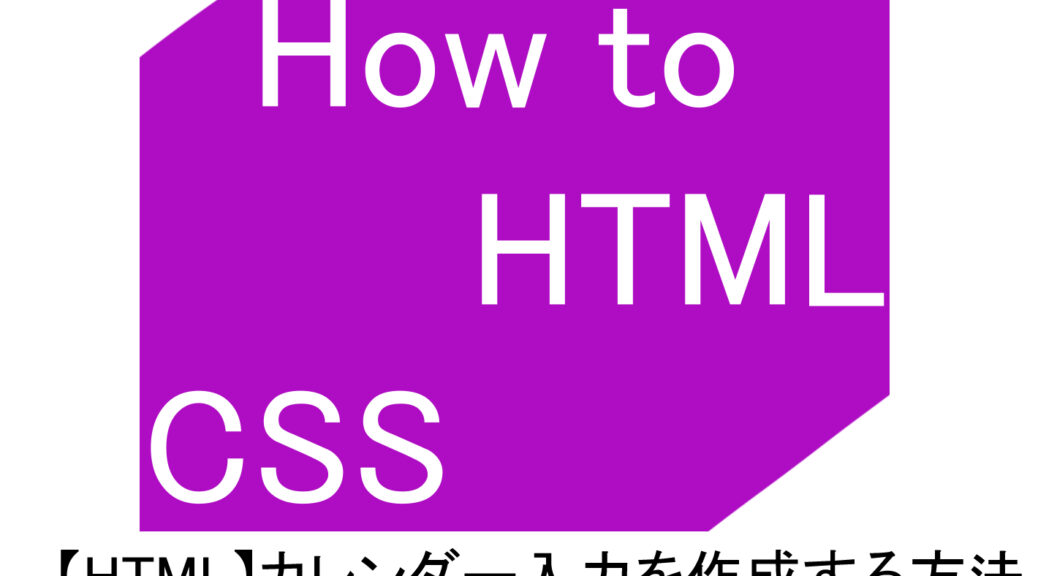
【HTML】カレンダー入力を作成する方法
基本的なカレンダー入力
HTMLでは、<input>タグのtype="date"を使用すると、ブラウザネイティブのカレンダー入力が利用できます。
<input type="date">このコードを記述すると、カレンダーを表示できる入力フィールドが作成されます。
最小日付・最大日付の設定
カレンダー入力に制限を設けるために、min属性とmax属性を設定できます。
<input type="date" min="2024-01-01" max="2024-12-31">この例では、2024年1月1日から2024年12月31日までの範囲でしか日付を選択できません。
デフォルト値の設定
日付入力の初期値を設定するには、value属性を指定します。
<input type="date" value="2024-06-01">この例では、最初に表示される日付が2024年6月1日になります。
日付フォーマットの制御
HTMLのtype="date"は、標準ではYYYY-MM-DD形式を採用しています。しかし、ユーザーが入力する形式はブラウザや言語設定によって変わります。
例えば、JavaScriptでフォーマットを変換する場合:
document.getElementById("dateInput").addEventListener("change", function() {
let date = new Date(this.value);
let formattedDate = date.toLocaleDateString("ja-JP");
console.log(formattedDate); // "2024/06/01" など
});
カスタムJavaScriptでの拡張
標準のカレンダー入力では機能が限られるため、JavaScriptを使って拡張することもできます。
例えば、現在の日付より過去の日付を選べないようにする場合:
document.addEventListener("DOMContentLoaded", function() {
let today = new Date().toISOString().split("T")[0];
document.getElementById("dateInput").setAttribute("min", today);
});
このコードを使うと、今日以降の日付しか選べなくなります。
外部ライブラリを使う
HTML標準のカレンダー入力に満足できない場合は、外部ライブラリを利用するのも良い方法です。代表的なものに「Flatpickr」や「jQuery UI Datepicker」があります。
Flatpickrを使用する例
まず、CDNでFlatpickrを読み込みます。
<link rel="stylesheet" href="https://cdn.jsdelivr.net/npm/flatpickr/dist/flatpickr.min.css">
<script src="https://cdn.jsdelivr.net/npm/flatpickr"></script>
次に、以下のJavaScriptコードを記述します。
document.addEventListener("DOMContentLoaded", function() {
flatpickr("#dateInput", {
dateFormat: "Y-m-d",
minDate: "today"
});
});
この方法を使うと、より高度なカレンダー入力が可能になります。